微软word转pdf Word转PDF格式方法
更新时间:2024-08-29 10:54:12作者:xtyang
在现代的办公工作中,我们经常需要将Word文档转换为PDF格式,以便更方便地分享和传播,微软Word是一款常用的文字处理软件,而PDF格式则是一种便于阅读和保留格式的文件类型。为了帮助大家更好地转换文件格式,下面将介绍一种简单的方法来将Word文档转换为PDF格式。
操作方法:
1.首先,打开需要转换成PDF格式的Word文档。(示例文档如图所示)
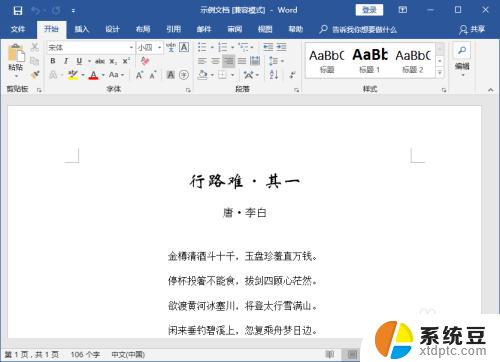
2.点击一下开始菜单左边的“文件”按钮。
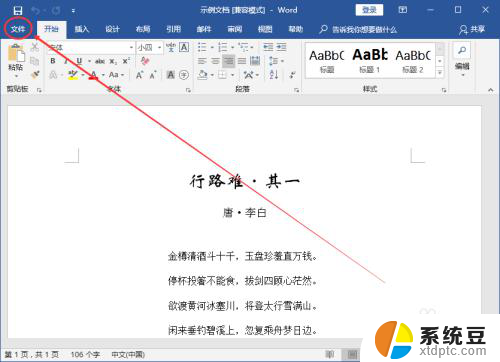
3.在左侧出现的蓝色菜单中,选择“导出”选项,点击一下。
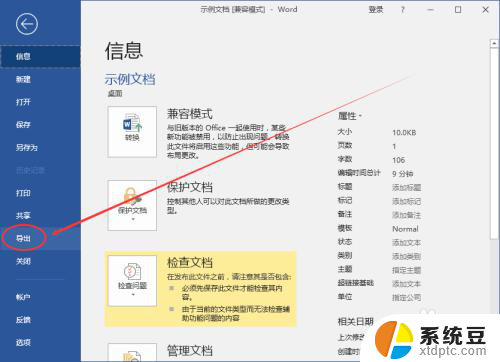
4.在导出页面,选择并点击一下右侧的“创建 PDF/XPS”按钮。
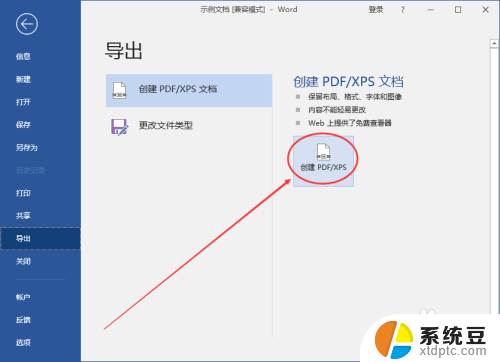
5.在发布为 PDF 或 XPS的弹窗页选好转换的PDF文件保存的位置;设置好文件名;之后再点击一下“发布”按钮。(如果有需要,也可以点开“选项”按钮设置PDF的页范围以及是否加密等选项。)
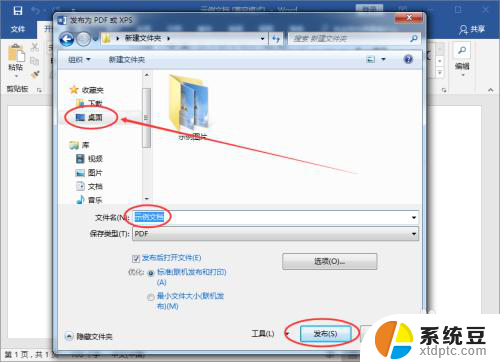
6.执行完上面的步骤,就已经成功的完成了把Word文档转成PDF格式的操作了。(转换效果如图所示)

以上就是将Microsoft Word转换为PDF的全部内容,如果你也遇到类似情况,请参考我的方法进行处理,希望对大家有所帮助。
微软word转pdf Word转PDF格式方法相关教程
- wps怎么将ppt格式转为word格式 wps如何将ppt转为word格式
- 电脑如何把pdf转成jpg图片 在线将pdf文档转换成jpg格式
- wps怎么把word文档转换成pdf wps怎么将word文档转为pdf文件
- wps怎样将xls文件转换成pdf格式 wps如何将xls文件转换成pdf格式
- cad怎么弄成pdf文件 CAD文件如何转换成PDF格式
- 电脑桌面图片怎么转换成pdf 如何将图片转换为PDF文件格式
- cad文件怎么打印转换成pdf文件 CAD文件如何转换成PDF格式并打印
- 怎么转换图片格式为jpg 图片格式修改为jpg格式的方法
- wps转化pdf后有水印 怎么去除 wps转化pdf后水印如何去除
- word繁体字转换简体字怎么转换 繁体字转换成简体字方法
- 汽车有一个门锁打不开 汽车车门锁住打不开怎么处理
- 小音响插电脑上没声音怎么设置 电脑插上音箱没有声音怎么处理
- 您的浏览器版本过低哦 如何升级浏览器版本
- foxmail imap设置方法 Foxmail IMAP服务器设置步骤
- 电脑微信换行按哪个键 微信电脑版怎么在发消息时换行
- thinkpad e15触摸板如何打开 联想笔记本触控板设置开启方法
电脑教程推荐